原稿の種類を選択する
原稿の画質に応じて画質を調節できます。
|
文字/写真モード
|
写真モード
|
文字モード
|
 |
 |
 |
文字/写真モード
文字と写真が混在する原稿に適しています。
写真モード
網点で作られている写真原稿(印刷されている写真)に適しています。
[印画紙写真モード]を「ON」に設定すると、写真モードは[印画紙写真]、[印刷写真]から選択できます。(→コピーの印画紙写真モードを設定する)
[印画紙写真]: 印画紙にプリントされている写真に適しています。
[印刷写真]: 網点で作られている写真原稿(印刷されている写真)に適しています。
文字モード
文字原稿に適しています。青焼きや、うすい鉛筆書きの原稿でもきれいにコピーできます。
1.
[コピー]を押す
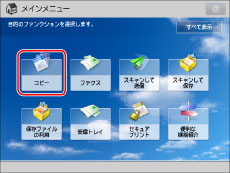
2.
[その他の機能]→[原稿の種類]を押す
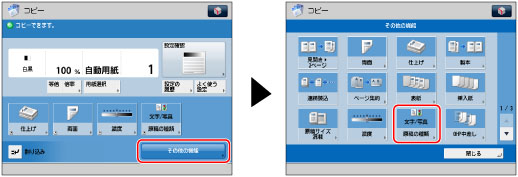
3.
原稿の種類を選択
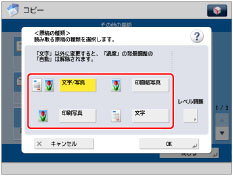
[文字/写真]を選択すると原稿を読み取るときに、文字/写真の読み取り優先度を調整できます。
文字/写真の読み取り優先度を調整するときは、[レベル調整]を押して、[文字を優先]または[写真を優先]を選択して[OK]を押します。
|
[文字を優先]:
|
文字がきれいに読み込まれます。
|
|
[写真を優先]:
|
写真がきれいに読み込まれ、画像にモアレが生じにくくなります。
|
文字をよりきれいに読み込むには、[文字を優先]を押してインジケーターを左へ、写真をよりきれいに読み込むには、[写真を優先]を押してインジケーターを右へ移動することでレベルを調整できます。
|
メモ
|
|
[印画紙写真モード]を「ON」に設定すると、写真モードは[印刷写真]、[印画紙写真]から選択できます。(→コピーの印画紙写真モードを設定する)
|
4.
[OK]→[閉じる]を押す
|
重要
|
|
印刷写真(網点写真)をコピーするとモアレ(まだら模様)が出ることがあります。このとき、[シャープネス]を使ってモアレを低減できます。(→画像の輪郭を調整する(シャープネス))
|
|
メモ
|
|
原稿がOHPフィルムのときは、画質を設定したあと、原稿の画質に合わせて濃度を調節してください。
|